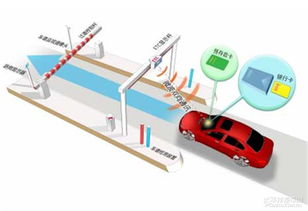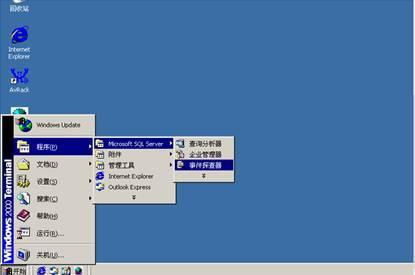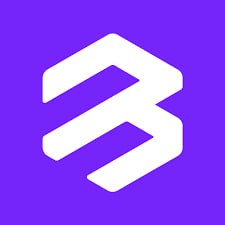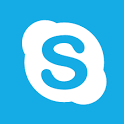sdd安装系统,轻松实现系统升级与优化
时间:2024-10-26 来源:网络 人气:
SSD安装系统全攻略:轻松实现系统升级与优化
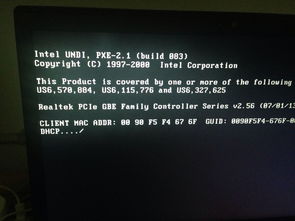
随着固态硬盘(SSD)的普及,越来越多的用户选择将SSD作为系统盘,以提升电脑的启动速度和运行效率。本文将为您详细介绍如何在SSD上安装操作系统,帮助您轻松实现系统升级与优化。
一、准备工作

在开始安装系统之前,请确保您已做好以下准备工作:
准备一块SSD硬盘,并确保其容量满足您的需求。
备份重要数据,以防在安装过程中数据丢失。
准备一个U盘或光盘,用于制作启动盘。
下载您要安装的操作系统镜像文件。
二、制作启动盘
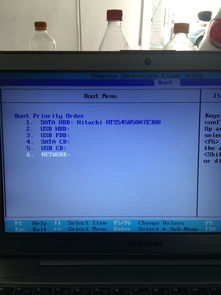
制作启动盘是安装系统的重要步骤,以下以U盘为例,介绍制作启动盘的方法:
下载并安装U盘启动盘制作工具,如“大白菜U盘启动盘制作工具”。
将U盘插入电脑,并选择U盘作为启动盘制作介质。
选择操作系统镜像文件,点击“制作启动盘”按钮。
等待制作完成,取出U盘。
三、进入BIOS设置启动顺序
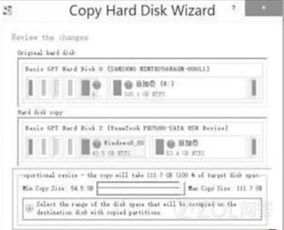
在安装系统之前,需要将U盘设置为启动优先,以下是进入BIOS设置启动顺序的方法:
重启电脑,在启动过程中按下F2、F10或delete键进入BIOS设置。
找到“Boot”或“Boot Options”选项。
将U盘设置为第一启动设备。
保存设置并退出BIOS。
四、安装操作系统
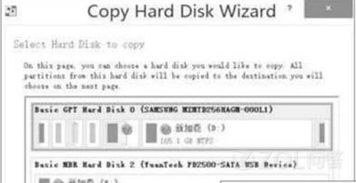
完成以上步骤后,即可开始安装操作系统:
将U盘插入电脑,重启电脑。
根据提示选择语言、键盘布局等。
选择安装类型,如“自定义(高级)”。
选择SSD作为安装位置,并按照提示进行分区。
等待安装完成,重启电脑。
五、系统优化

安装完成后,可以对系统进行优化,以提高电脑性能:
关闭不必要的启动项,减少开机时间。
清理磁盘碎片,提高磁盘读写速度。
更新驱动程序,确保硬件正常工作。
安装必要的软件,如杀毒软件、办公软件等。
相关推荐
教程资讯
教程资讯排行